هدستهای امروزی همگی مجهز به میکروفون هستند اما هنوز هم تعداد کمی هدست در بازار هست که میکروفون ندارند و همین موضوع باعث میشود که کاربر به فکر خرید یک میکروفون باشد.
اما میدانستید که میتوانید همین تلفن همراهی که در دست دارید را تبدیل به میکروفون کرده و از آن برای صحبت کردن با دوستانتان در Team Speak یا Discord استفاده کنید. WoMIC یکی از نرم افزارهای فوق کاربردی است که کمتر کسی اسم آن را شنیده اما همین برنامه کمک به سزایی برای داشتن یک میکروفون با کیفیت به شما میکند. تصور کنید هزینه زیادی برای خرید تلفن همراه پرچمدار خود کردهاید و خب طبیعتا این تلفن همراه میکروفون با کیفیتی نیز دارد پس چه بهتر که به جای هزینه برای خرید میکروفون با دانلود یک برنامه این مشکل را رفع کنید.
ابتدا برنامه Wo MIC را از گوگل پلی یا پلی استور بسته به نوع سیستم عامل تلفن همراهتان دانلود کنید.
سپس وارد سایت اصلی این نرم افزار شوید تا نرم افزارهای مورد نیاز ویندوز آن را نیز دانلود کنید.
زمانی که وارد سایت میشوید مقداری پایین بروید تا به بخش Download and Install برسید سپس درایور و نرم افزار ویندوز این برنامه را دانلود کنید.
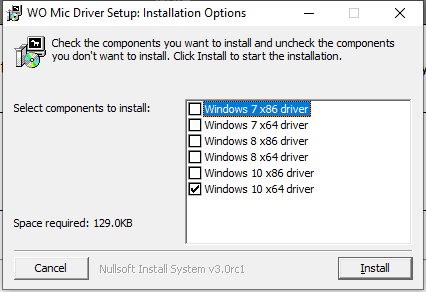
سپس بسته به نسخه سیستم عامل خود، تیک آن را در مراحل نصب درایور بزنید. همچنین نرم افزار Wo Mic را نیز دانلود کنید. روش نصب این نرم افزار همانند دیگر برنامهها است. پس از انجام تمامی این مراحل از داخل تلفن همراهتان برنامه Wo Mic را باز کرده، در بخش بالایی نرم افزار شاهد سه آیکون چرخ دنده، دکمه پلی و منو هستید که به ترتیب برای تنظیمات، راه اندازی برنامه و دیگر امکانات برنامه است.
بر روی آیکون چرخ دنده لمس کنید تا وارد تنظیمات شوید، در بخش Transport نوع اتصال خود را مشخص کنید. این بخش مخصوص افرادی است که ارتباطی به غیر از Wifi با برنامه دارند. به طور مثال افرادی که میخواهند با کابل یا به صورت بلوتوثی تلفن همراه خود را به سیستم متصل کنند، این بخش مشکل آنها را رفع کرده و از این بابت کمبودی در برنامه احساس نمیشود.
پس از تنظیم حالت اتصال خود دوباره وارد صفحه اصلی نرم افزار شوید و آیکون پلی را لمس کنید، اگر به صورت Wifi قصد اتصال برنامه را به سیستم خود داشته باشید پس از لمس آیکون پلی نرم افزار یک آیپی در اختیار شما قرار میدهد که با استفاده از آن میتوانید با کامپیوتر خود اتصال برقرار کنید.

تا این مرحله نیاز به تلفن همراه بود ولی پس از این با نسخه ویندوزی این برنامه کار داریم پس بعد از نصب نرم افزار بر روی آیکون آن کلیک کرده تا نرم افزار باز شود سپس بخش Connection را باز کرده و بر روی Connect کلیک کنید.
در این بخش همانطور که گفتیم همانند نسخه تلفن همراه این برنامه برای شما 4 گزینه اتصال میآورد که باید با توجه به روش اتصالی که بر روی تلفن همراهتان مشخص کردید تیک این گزینه را در برنامه نیز بزنید.
از آنجایی که به صورت Wifi قصد اتصال داشتیم و نرم افزار نیز آیپی در اختیار ما قرار داد باید همان آیپی را وارد بخش Server IP Address کنید.
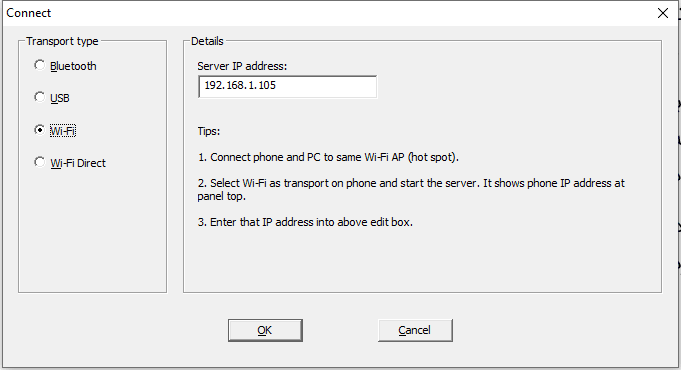
اگر اتصال موفق آمیز باشد در نوار پایینی نرم افزار متن Connected ظاهر میشود، همچنین در تلفن همراهتان نیز این گزینه مشاهده خواهد شد.
رفع خطای احتمالی
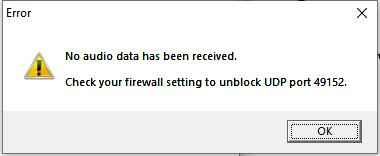
در برخی از مواقع احتمال اینکه با اروری که در عکس بالا قرار گرفته است مواجه شوید.
برای رفع این مشکل باید از طریق فایروال خود ویندوز اقدام کنید. برای اینکار ابتدا Control Panel ویندوز را باز کرده سپس گزینه System and Security با پیدا کرده و بر روی آن کلیک کنید، بعد از وارد شدن به این بخش وارد Windows Defender FireWall شوید، سپس گزینه Advanced Settings را باز کرده تا وارد تنظیمات فایروال ویندوز خود شوید.
در این قسمت ما با دو بخش Inbound Rules و outbound Rules کار داریم. ابتدا بر روی Inbound Rules کلیک کرده، سپس گزینه New Rule را از سمت راست بزنید.
به صورت پیش فرض در این بخش گزینه program تیک خورده است اما اگر اینطور نبود این گزینه را تیک بزنید و سپس بر روی دکمه Next کلیک کنید.
در بخش بعدی لازم است که مسیر نصبی نرم افزار را وارد کنید. اگر مسیر نصب نرم افزار را تغییر نداده باشید به صورت پیش فرض : C:\Program Files (x86)\WOMic میباشد. WoMicClinet.exe را انتخاب کرده و بعد از زدن دکمه Open دوباره Next را بزنید. سپس در این بخش نیز بر روی Allow The Connection کلیک کنید.
مرحله بعدی از شما سوال میکند که میخواهید این تغییرات بر چه بخشی از فایروال تاثیر بگذارد، به صورت پیش فرض این سه گزینه این بخش تیک خوردهاند و نیاز به تغییر از سمت شما نیست. Next را زده و در بخش آخر یک اسم برای Rule خود تعیین کنید. بهتر است که اسم نرم افزار را برای قانون خود وارد کنید.

اگر پس از انجام این کار باز نیز این ارور را مشاهده کردید مراحل را از اول تکرار کرده، تنها پس از انتخاب New Rule به جای انتخاب Program بر روی Port کلیک کرده و بخشهای آن را مطابق عکس گذاشته شده پر کنید. مابقی مراحل این بخش نیز همانند Program است.
تمامی مراحل گفته شده را برای Outbound Rules نیز انجام دهید.
بعد از انجام تمامی مراحل گفته شده کامپیوتر خود را ریستارت کرده تا درایور به صورت کامل بر روی تمامی برنامهها اجرا شود. در انتها کافی است تا وارد نرم افزار خود شوید و از تنظیمات صدا، Input را بر روی Wo Mic تنظیم کنید.



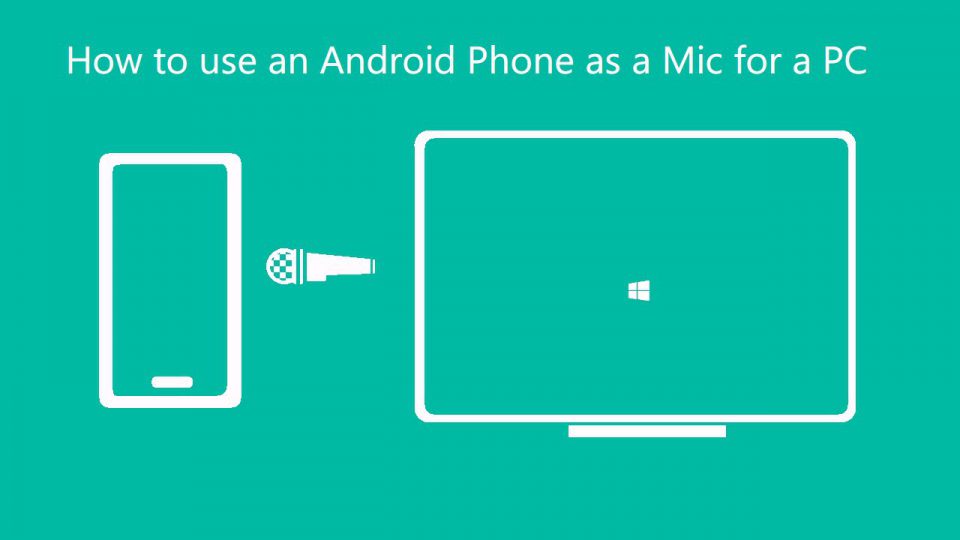
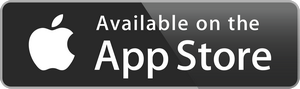
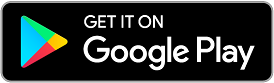























سلام وقتتون بخیر من نرم افزار رو برای موبایل یک بار از گوگل پلی و یک بار از خود سایت wo mic دانلود و نصب کردم شکل ظاهری نرم افزار تغییر کرده ولی تنزیماتش به همین شکل هست و به مشکلی برخورد کردم در صفحه اول بجای تنظیم صدا یک گزینه نمایش روشن و خاموش و یک گزینه نوع اتصال مثلا wi-fi داره وقتی شروع رو میزنم ip نمیده باید چکار کنم؟
بابا دمتون گرم کارتون عالی بود آفرین آفرین تشکر میکنم از کمک بزرگ امیدوارم همینطوری با موفقیت ادامه بدید
ببخشید برای من موقع اتصال این ارور رو میده
Client and server mismatch. Client needs to be V3.4 or above.
میشه بگین مشکل از کجاست؟؟
سلام آی پی کد داخل گوشی نمایش داده نمیشه از کجا باید این کد را پیدا کنم
سلام .من برنامه رو نصب میکنم اما وقتی واردش میشم فقط یه صفحه سفید میاره.میشه کمکم کنید؟
تمام مراحل نصب نرم افزار رو کامل و بدون دریافت ارور انجام دادم ولی وقتی از قسمت دیوایس منیجر، درایور نرم افزار رو چک میکنم بغل عکس درایور علامت خطا هست ودرنتیجه سیستم هیچ میکروفون ورودی رو تشخیص نمیده و در کنترل پنل هم نشون داده نمیشه
برای برطرف کردن مشکل درایور باید چه کار کنم ؟
سلام
تمام مراحل نصب نرم افزار رو كامل و بدون دريافت ارور انجام دادم ولي وقتي از قسمت ديوايس منيجر، درايور نرم افزار رو چك ميكنم بغل عكس درايور علامت خطا هست ودرنتيجه سيستم هيچ ميكروفون ورودي رو تشخيص نميده و در كنترل پنل هم نشون داده نميشه
براي برطرف كردن مشكل درايور بايد چه كار كنم ؟ ممنون ميشم پاسخ بدين
سلام من همه مراحل را میروم اما با وایفای وصل نمیشود همچنین با یو اس بی هم وصل نمیشد نیو رول رو هم در اینباند و اوتباند زدم طبق چیزی که گفتید اما نشد چی کنم
سلام من وقتی می خواهم درایور را نصب کنم ارور میدهد که می نویسه «Error Launching Installer»
لطفا زودتر راهنمایی کنید.
ویندوزتون چی هستش دوست عزیز
ببخشید برای من موقع اتصال این ارور رو میده
Client and server mismatch. Client needs to be V3.4 or above.
میشه بگین مشکل از کجاست؟؟
سلام لطفا جواب منا بدین من موقع نصب درایور تا اخر میره و همونجا میمونه و صفحه جدیدی نمیاره میتونین ایا کامپیوترم چیزیرا کم داره یا ویندوزمم۷ ۶۴ بیتی رم۲ گیگ
امکان داره به خاطر سرعت اینترنت هم باشه با یه اینترنت دیگه امتحان کنید اگه مشکل حل نشد دوباره برای ما کامنت بذارید
یک سوال بی ربط :smiley1
من یک دانگل بلوتوث رو سیستمم دارم
روشی هست صدای ویندوز رو از طریق اون روی گوشیم شیر کنم و صدا رو از اسپیکر گوشیم بشوم مثل ی اسپیکر یا هدفون بلوتوث
شما میتوانید با استفاده از یک نرم افزار دیگر که مربوط به همین کار است با استفاده از وای فای انجام دهید
برنامه را نصب کردم اما وقتی می خواهم صحبت کنم صدام با یک نویز شدید همراه می شود لطفا کمک کنید
خیلی بدرد بخور بود. ممنون